Ваш Wi-Fi работает медленно из-за вашего соседа, вот как это исправить
Опубликовано: 2017-03-28Короткие байты: вы можете уменьшить помехи беспроводной сети для вашей сети, выбрав наименее загруженный канал. Вы можете сделать это в различных операционных системах, таких как Linux, Android, Windows и MacOS, с помощью внешних и встроенных инструментов, таких как iwlist, WiFi Analyzer, wavemon, утилита диагностики и т. д. Менее загруженный канал означает, что вы можете достичь более высоких скоростей. в вашей сети.
Мне не важно, где вы живете на Земле. Большую часть времени вы окружены большим количеством сетей Wi-Fi. Помимо вашей сети, это могут быть сети Wi-Fi ваших соседей или ближайшая кофейня.Все эти беспроводные сети в основном используют диапазоны 2,4 ГГц или 5 ГГц, если только не используется сеть WiGig 60 ГГц. Эти полосы частот разделены на фрагменты или каналы, которые используются для передачи информации по радиоволнам.
Рекомендуется: в чем разница между диапазонами 2,4 ГГц, 5 ГГц и 60 ГГц, используемыми для беспроводных сетей?
Диапазон 2,4 ГГц в настоящее время имеет 14 различных, но перекрывающихся каналов, начиная с 2,412 ГГц и заканчивая 2,462 ГГц. Только каналы 1, 6, 11 не перекрываются. Но на практике используются только 13 каналов из 14. С другой стороны, диапазон 5 ГГц имеет гораздо большее количество каналов.
Наличие нескольких сетей Wi-Fi в непосредственной близости может привести к помехам сигнала и, следовательно, к снижению скорости сети. Вы можете решить эту проблему, настроив сетевой маршрутизатор для работы на канале, который меньше всего используется другими маршрутизаторами.
Как найти лучший канал Wi-Fi в Linux?
В случае дистрибутивов Linux существуют различные инструменты на основе командной строки, которые можно использовать для анализа соединений WiFi.
Встроенный инструмент iwlist
Инструмент iwlist используется для отображения подробной информации о вашем беспроводном интерфейсе. Вы также можете использовать его, чтобы получить подробную информацию о каналах, используемых в вашем районе. Для этого вы можете использовать следующую команду:
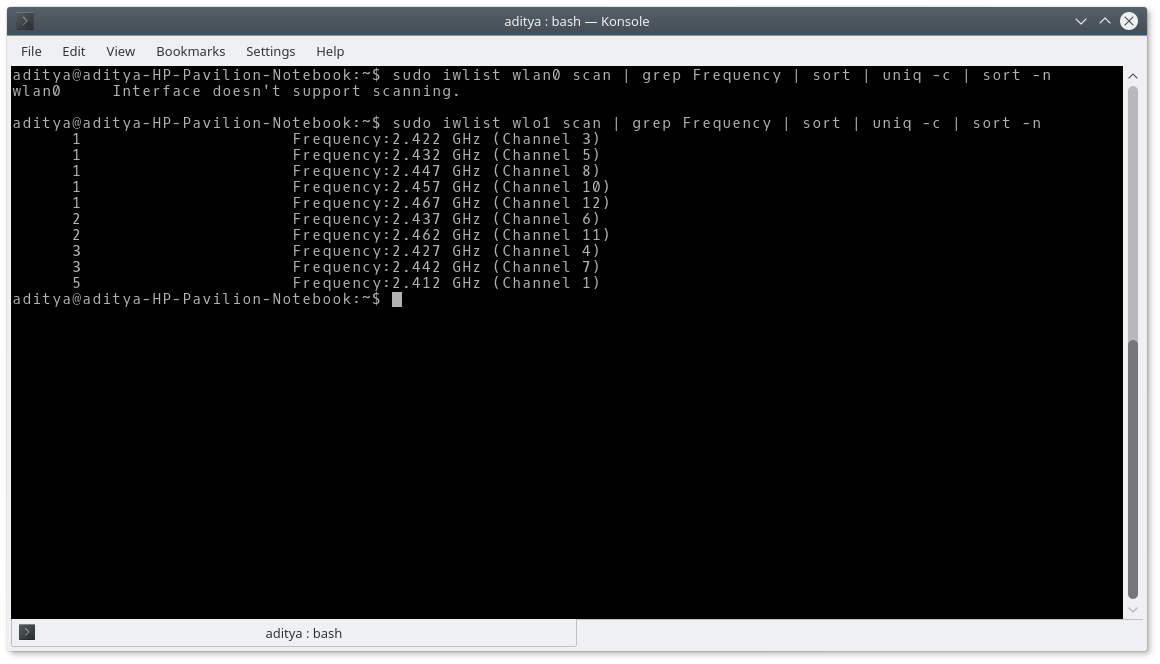
Здесь wlan0 — это имя беспроводного сетевого интерфейса. Это не сработает, если у системы другое имя, например wlo1 в моем случае. Вы можете найти имя своего интерфейса, в котором вы добавляете и удаляете сети, и соответствующим образом измените команду.
Здесь команда grep используется для поиска строк со словом «частота». Команда sort, за которой следует uniq -c, используется для подсчета сетей WiFi, использующих одни и те же каналы. Наконец, sort -n используется для отображения восходящего списка на основе общего количества для определенного канала.
Вы можете просто использовать сканирование sudo iwlist wlan0 , чтобы получить более подробное представление.
Вейвмон
Wavemon — это утилита для мониторинга сети, разработанная создателями Ubuntu. Вы можете установить его с помощью команды:
Для запуска утилиты в терминале нужно выполнить команду:
Нажмите F3, чтобы получить данные о канале WiFi. Если запрашивает разрешение, выйдите из утилиты, нажав Q или F10, и запустите ее как sudo wavemon .
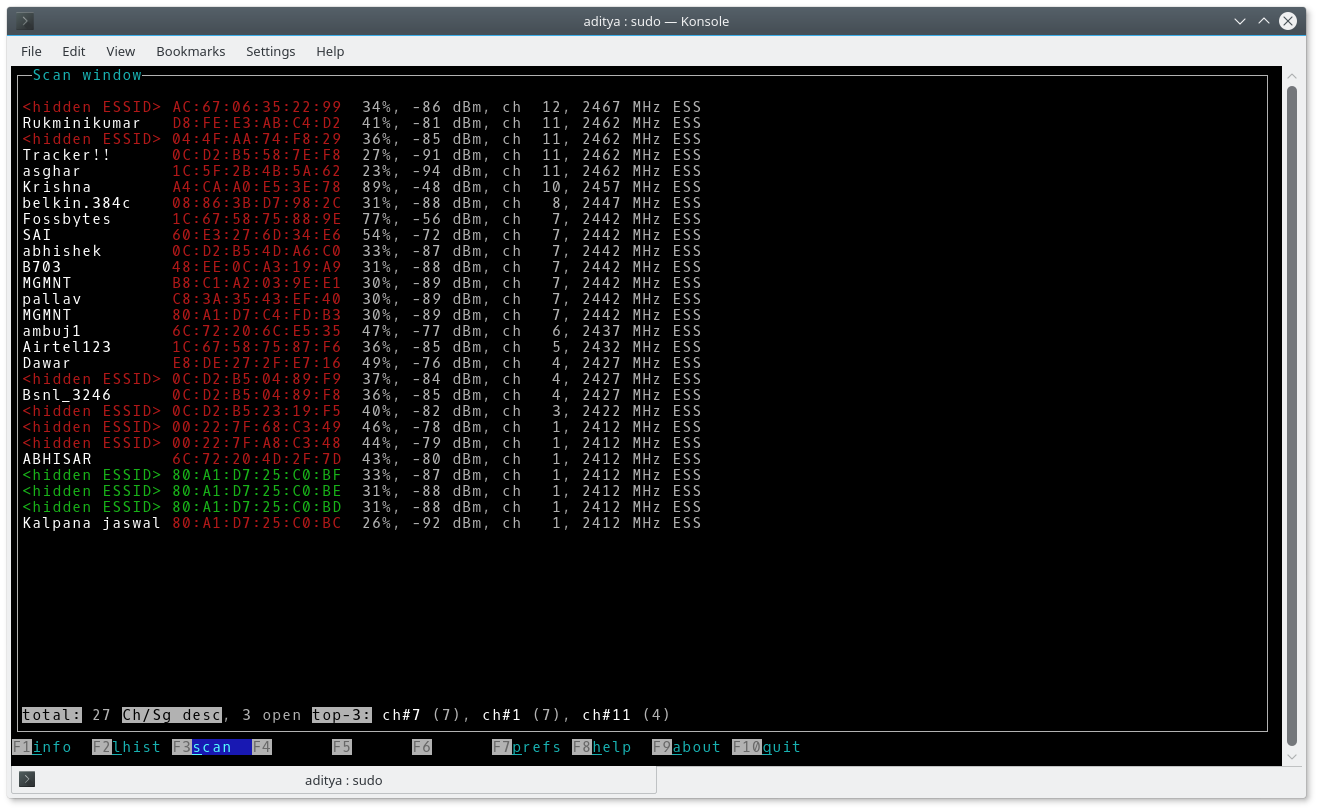

Вы можете нажимать различные функциональные клавиши для сбора различных типов данных с помощью wavemon.
Подробнее: Как усилить сигнал WiFi с помощью пивной банки
Как найти лучший канал Wi-Fi на Android?
Анализатор Wi-Fi
Вы можете воспользоваться помощью приложения под названием WiFi Analyzer от farproc, чтобы найти наилучший из возможных каналов на устройствах Android.
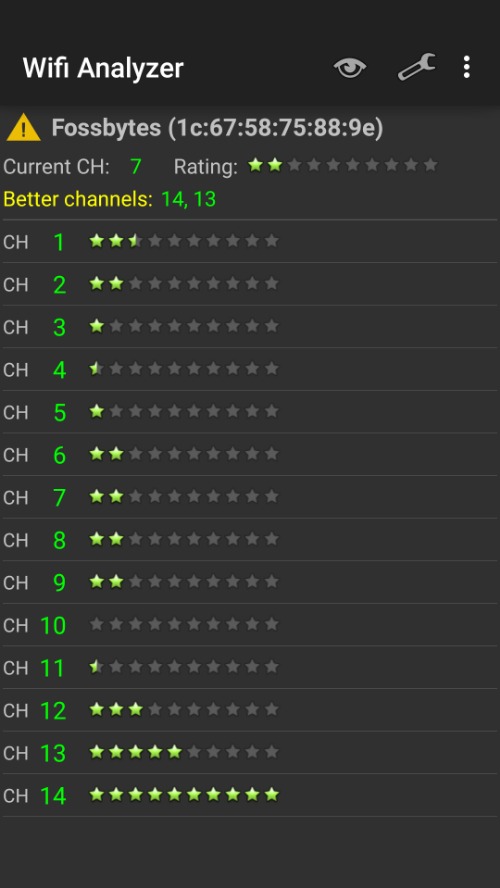
Вы можете выбрать наиболее подходящий канал, просмотрев график зависимости мощности от канала в приложении WiFi Analyzer. Либо коснитесь кнопки с изображением глаза в верхней части экрана и выберите Рейтинг канала. Теперь выберите свою точку доступа (маршрутизатор), нажав на красное сообщение, отображаемое вверху (это также можно сделать, нажав три точки и выбрав «Установить точку доступа»). Он покажет лучший канал для вашего роутера.
WiFiAnalyzer
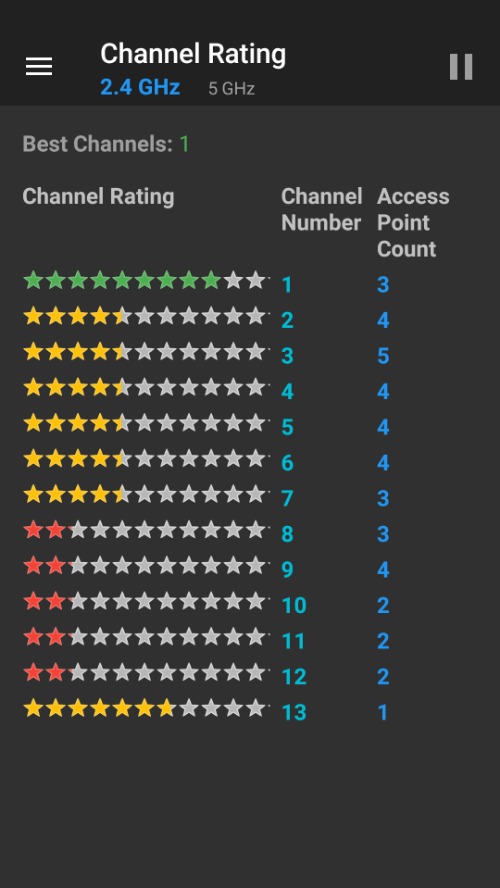
Существует открытый исходный код с похожим названием WiFiAnalyzer. Разработчик мог назвать его без пробела, чтобы избежать путаницы с другим приложением.
Как найти лучший канал WiFi в Windows?
Анализатор Wi-Fi
В Магазине Windows также есть бесплатное приложение WiFi Analyzer. Он отображает аналогичный график силы и канала для различных активных сетей.
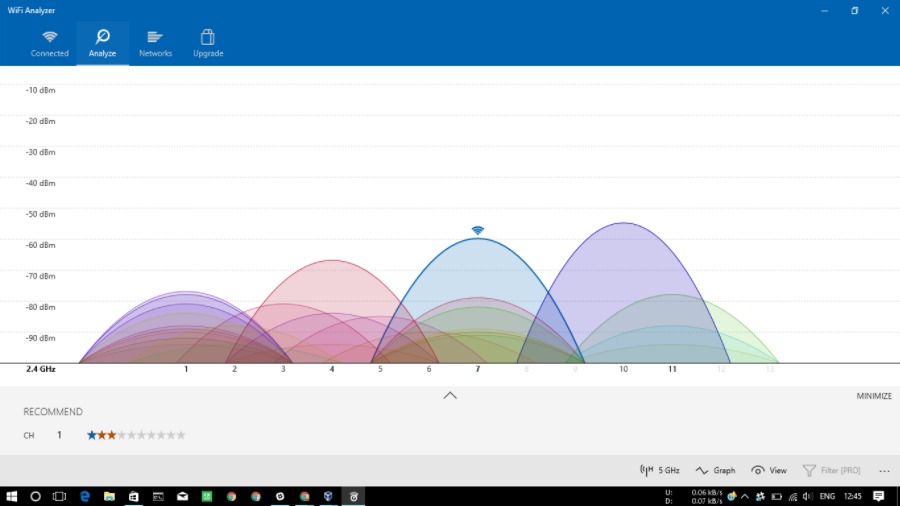
Ниже графика анализатор WiFi рекомендует лучший канал. В Магазине Windows есть и другие платные приложения, включая WiFi Tool и WiFi Commander.
WifiInfoView
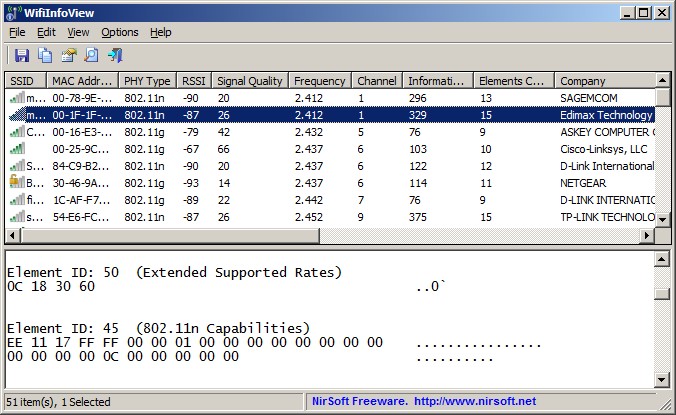
Еще один простой инструмент для мониторинга сети — WifiInfoView от Nirsoft. Он предлагает простой в использовании интерфейс, хотя и не привлекательный визуально, где вы можете увидеть такие детали, как качество сигнала, каналы, MAC-адрес и т. д.
Как найти лучший канал WiFi на macOS?
В случае macOS встроенная утилита диагностики беспроводной сети может автоматически предложить лучший канал WiFi для вашего сетевого маршрутизатора.
- Нажмите кнопку Option и щелкните значок WiFi в строке меню.
- Теперь нажмите «Открыть диагностику беспроводной сети ».
- Щелкните Окно в строке меню.
- Нажмите Сканировать , на экране появится новое окно сканирования.
- Нажмите « Сканировать сейчас» , и через некоторое время он покажет лучшие каналы для диапазона 2,4 ГГц и 5 ГГц с левой стороны.
Существует платная утилита под названием WiFi Explorer, которую можно использовать для анализа ближайших сетей и определения их беспроводных каналов.
Как настроить WiFi-маршрутизатор для использования лучшего канала?
Конфигурация варьируется в зависимости от маршрутизаторов, разработанных разными производителями. Но, в двух словах, вам нужно получить доступ к интерфейсу вашего маршрутизатора с помощью веб-браузера и внести необходимые изменения.
Как правило, 192.168.1.1 или 192.168.0.1 являются IP-адресами по умолчанию для доступа к веб-интерфейсу маршрутизатора. Подробную информацию о его IP-адресе и данных для входа см. в руководстве пользователя вашего маршрутизатора. Обычно логин admin и пароль тоже admin . Вы можете найти возможность изменить канал в настройках WiFi вашего маршрутизатора или в настройках WLAN.
Итак, это было краткое описание некоторых инструментов, которые можно использовать для поиска лучшего канала WiFi, на котором может работать наш маршрутизатор. Это спасает нас от ненужного снижения скорости из-за других сетей.
Помогло ли это вам? Отбрось свои мысли. Вы также можете прочитать этот пост в приложении Fossbytes.
